Sådan bruger du FIMO-applikationen til at tage klassiske filmbilleder
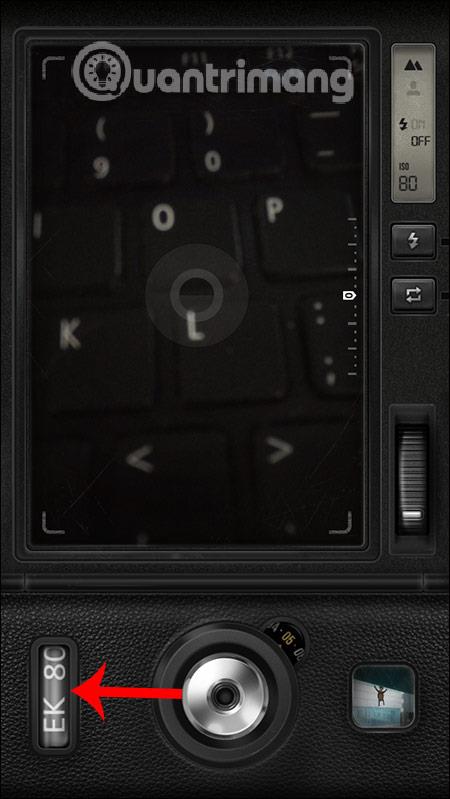
FIMO bringer en klassisk filmfotograferingsapplikation med mange forskellige filmfarveeffekter, der bringer kunstneriske billeder.
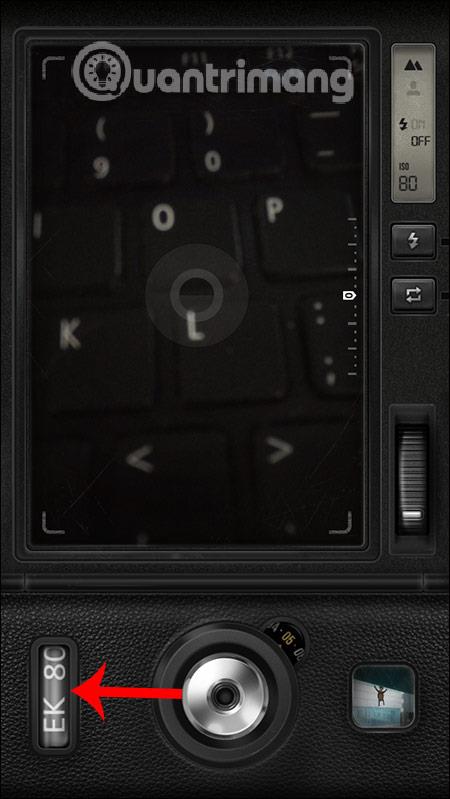
Klassiske filmfotograferingseffekter er stadig mange unges valg i stedet for at tage billeder i moderne stil. Og selvfølgelig, for at få dine egne kunstneriske billeder, kan du ikke lade være med at nævne farvefilmfotograferingsapplikationer, som f.eks. FIMO. Applikationen giver dig en rig butik af fotografiske filmfarver, ledsaget af unikke effekter med en klassisk følelse. Detaljer som solskoldning, kornbrud osv. er også tilgængelige i applikationen. Artiklen nedenfor vil guide dig, hvordan du bruger den klassiske FIMO-fotograferingsapplikation.
Guide til klassisk fotografering på FIMO
Trin 1:
Brugere downloader FIMO-applikationen til deres telefoner i henhold til linket nedenfor og starter den.
Når du åbner FIMO-applikationsgrænsefladen, vil du se grænsefladen for et kamera. Først vil brugeren vælge den filmfarve, de vil bruge. Tryk på den filmfarve, du bruger, og du vil derefter se flere muligheder. Klik på Flere eller Alle film for at åbne en liste over filmfarver. Der er både gratis og betalte farver.
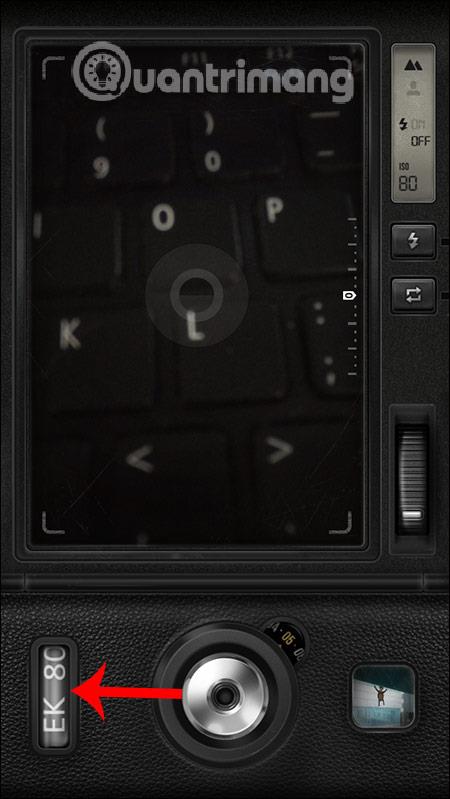
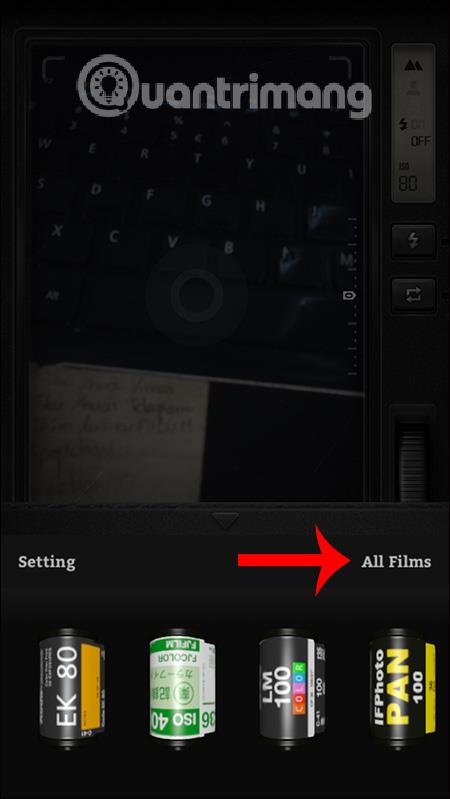
Trin 2:
Efter at have valgt den filmfarve du ønsker, tager vi billeder som normalt. Hvis du vil zoome ind eller ud på objektivet , skal du bruge justeringsikonet som vist. Når du er færdig med at tage et billede, skal du klikke på thumbnail-ikonet for at gå ind i albummet . Så vil vi se alle de billeder, vi har taget.
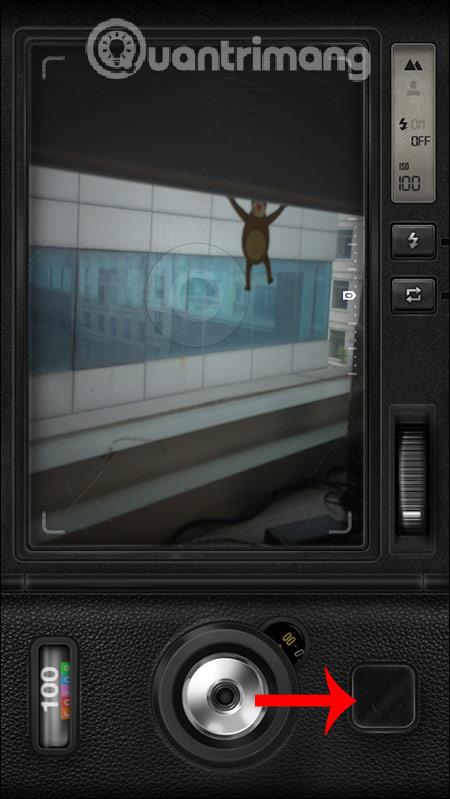
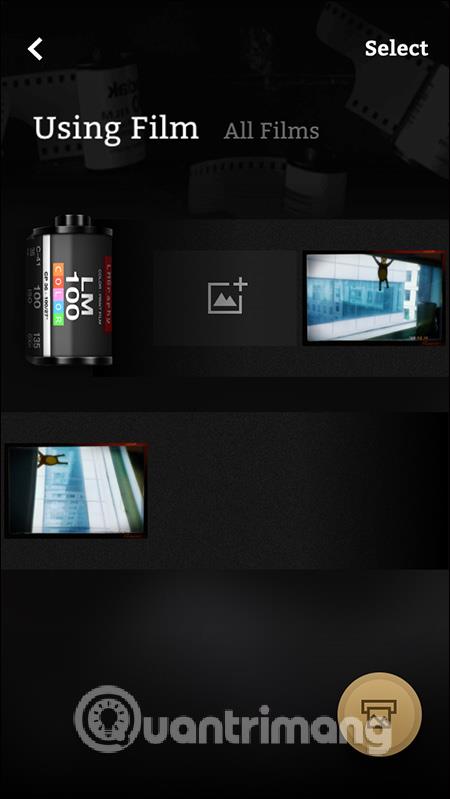
Trin 3:
Når du klikker på Vælg og vælger så mange billeder, som du vil, vil yderligere valgfri ikoner blive vist nedenfor. Du kan dele billedet, downloade det, slette det eller oprette et printbillede som nedenfor. Så vil billedet have alle fotograferingsparametrene.
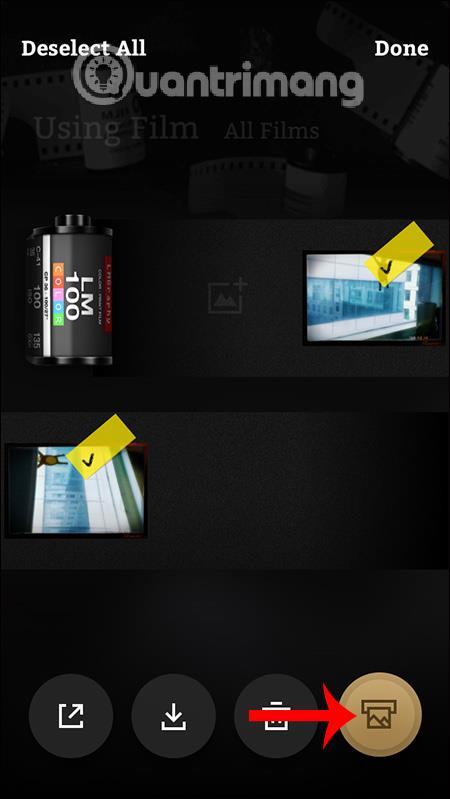
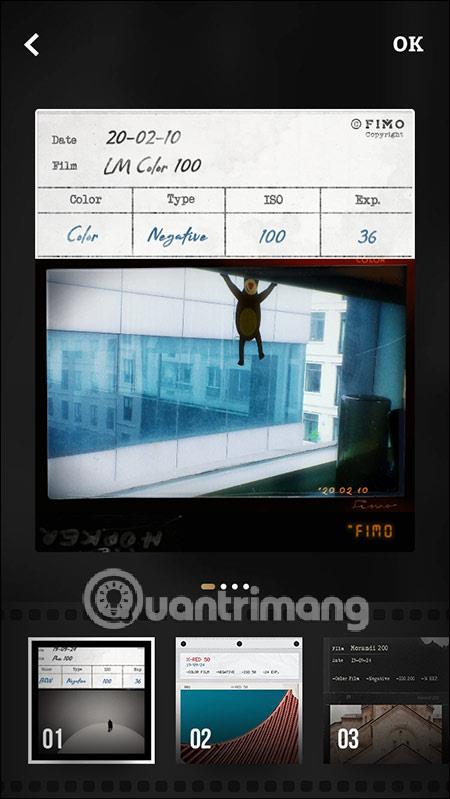
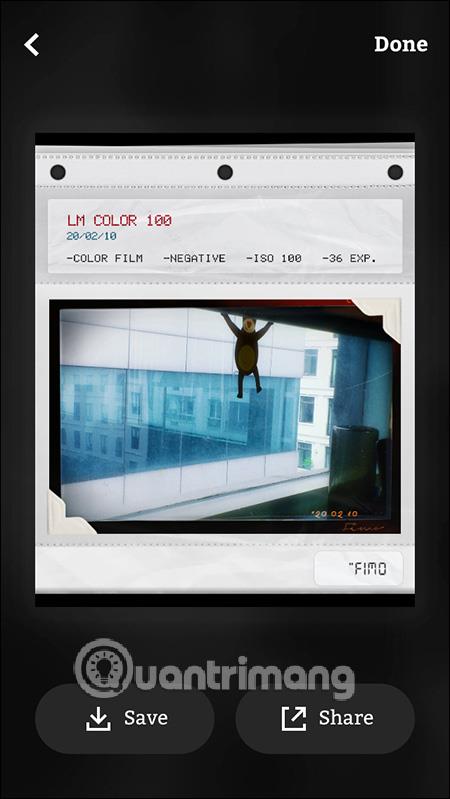
Se mere:
Gennem de tal-til-tekst-konverteringsfunktioner i realtid, der er indbygget i mange inputapplikationer i dag, har du en hurtig, enkel og samtidig ekstremt nøjagtig inputmetode.
Både computere og smartphones kan oprette forbindelse til Tor. Den bedste måde at få adgang til Tor fra din smartphone er gennem Orbot, projektets officielle app.
oogle efterlader også en søgehistorik, som du nogle gange ikke ønsker, at nogen, der låner din telefon, skal se i denne Google-søgeapplikation. Sådan sletter du søgehistorik i Google, kan du følge trinene nedenfor i denne artikel.
Nedenfor er de bedste falske GPS-apps på Android. Det hele er gratis og kræver ikke, at du rooter din telefon eller tablet.
I år lover Android Q at bringe en række nye funktioner og ændringer til Android-operativsystemet. Lad os se den forventede udgivelsesdato for Android Q og kvalificerede enheder i den følgende artikel!
Sikkerhed og privatliv bliver i stigende grad større bekymringer for smartphonebrugere generelt.
Med Chrome OS's "Forstyr ikke"-tilstand kan du øjeblikkeligt slå irriterende notifikationer fra for et mere fokuseret arbejdsområde.
Ved du, hvordan du slår spiltilstand til for at optimere spilydelsen på din telefon? Hvis ikke, så lad os undersøge det nu.
Hvis du vil, kan du også indstille gennemsigtige tapeter til hele Android-telefonsystemet ved hjælp af Designer Tools-applikationen, inklusive applikationsgrænsefladen og systemindstillingsgrænsefladen.
Flere og flere 5G-telefonmodeller bliver lanceret, lige fra design, typer til segmenter. Gennem denne artikel, lad os straks udforske de 5G-telefonmodeller, der vil blive lanceret i november.









